Windows heeft een ingebouwde tool voor back-ups, waarmee je je volledige pc kan dupliceren. Handig wanneer je naar een nieuw apparaat overstapt, of om extra zekerheid in te bouwen.
Niemand die vandaag het belang van back-ups zal ontkennen (hopen we). Back-ups spelen een cruciale rol in hedendaagse beveiliging. Er zijn verschillende tools die je helpen met het maken van back-ups in Windows, maar wist je al dat het besturingssysteem een eigen app heeft? Windows Back-up bestaat al een tijdje voor particuliere gebruikers en nu is er ook een versie voor bedrijven.
Met Windows Back-up maak je eenvoudig back-ups van bestanden, applicaties, instellingen en eigenlijk zowat je hele pc. De tool faciliteert zo ook de overstap naar een nieuw apparaat, omdat je de back-ups eenvoudig kan herstellen. Nu het einde van Windows 10 nadert, is dat geen overbodige luxe.
Hoe gebruik je Windows Back-up? Deze gids legt het stap voor stap uit. We werken met de Home-versie van de app.
Back-ups maken met OneDrive
Er zijn meerdere manieren om back-ups te maken in Windows. Microsoft dringt je maar al te graag OneDrive op. Via Account > Windows Back-up in de instellingen kan je je pc automatisch laten synchroniseren met je OneDrive-account. Bij iedere opstart worden bestanden op je pc dan gekopieerd naar OneDrive, tot zolang je beschikbaar opslaggeheugen hebt.
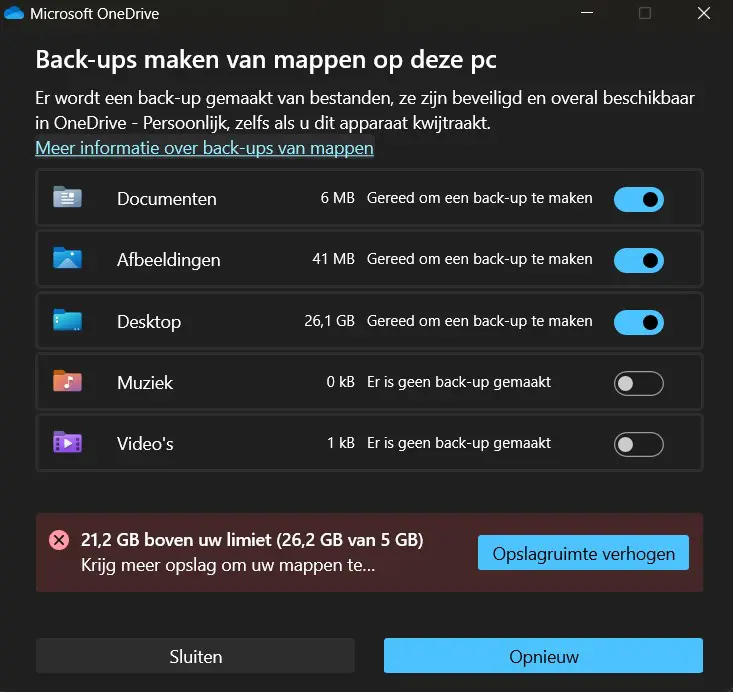
OneDrive kan zeker een nuttige tool zijn voor het maken van back-ups, maar is beperkt tot bestanden. Met Windows Back-up kan je veel uitgebreidere back-ups maken. Denk aan instellingen, inloggegevens en applicaties. Dat maakt het een beetje vreemd dat Microsoft de app verstopt.
Back-ups maken met Windows Back-up
Daarom raden we aan om de Windows Back-up-tool te gebruiken. Je kan een kopie maken van je volledige pc. Die is gelinkt aan je Microsoft-account, waardoor je de back-up eenvoudig kan herstellen op een andere pc.
-
Stap 1: Account synchroniseren
Je vindt Windows Back-up eenvoudig via je de zoekfunctie in Windows. Controleer eerst of je bent ingelogd met het juiste Microsoft-account. Bij het openen van de app moet je je Microsoft-account ook synchroniseren met Windows om de back-up te kunnen overzetten. -
Stap 2: Back-up voorbereiden
Nu krijg je een dialoogvenster te zien waar je kan instellen wat je wil back-uppen. Er zijn drie keuzemenu’s:- Accounts: geïnstalleerde apps en app-voorkeuren
- Instellingen: persoonlijke Windows-instellingen en voorkeuren
- Referenties: accounts, wachtwoorden en opgeslagen wifi-netwerken
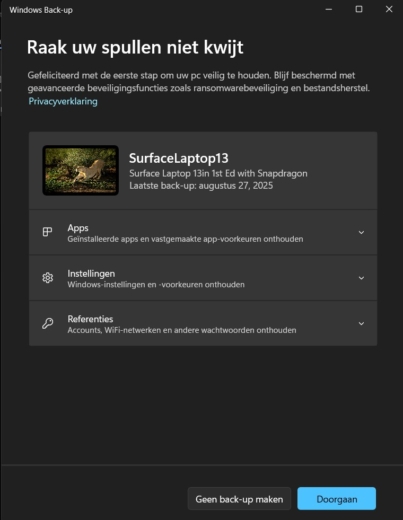
-
Stap 3: Back-up uitvoeren
Klik nu simpelweg op Doorgaan om de back-up in gang te zetten. Afhankelijkheid van de hoeveelheid GB duurt dit enkele seconden tot minuten. Om je bezig te houden, voegt Microsoft een link naar een webpagina die je de voordelen van back-ups uitlegt. Of je kan onze back-up-gids lezen in tussentijd. Is de back-up klaar? Vouw het menu even open om te controleren of alles wel is overgezet. Een geel of rood symbool geeft aan dat de back-up maar gedeeltelijk of niet gelukt is.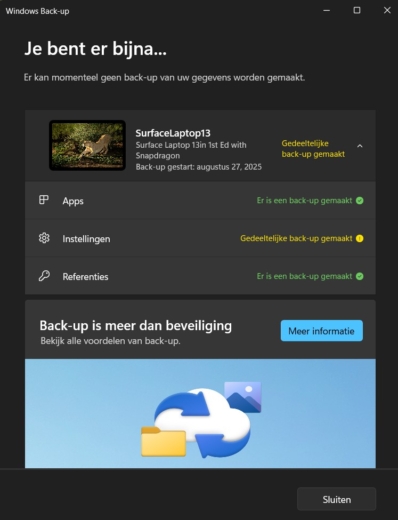
-
Stap 4: Gegevens herstellen
Heb je een nieuwe pc? Dan kan je al je gegevens overzetten vanaf je vorige apparaat. Log in op je nieuwe apparaat met hetzelfde Microsoft-account als waar je de back-up aan gelinkt hebt. Tijdens het instellen van je nieuwe pc zal Windows het oude apparaat nog herkennen. Klik Herstellen vanaf deze pc wanneer de optie verschijnt.
